付款方式
All Product
Table of Contents
全球支付设备未连接
了解当 Global Payments 与Eats365 POS 失去连接时如何重新连接。
如果您的 Global Payments 设备与Eats365 POS 断开连接,请通过检查连接设置来解决此问题。确保满足所有要求以快速解决问题。
开启 ECR
要启用 ECR,请按照以下步骤操作:
- 在全球支付终端,进入“管理”设置。
- 输入密码。
- 在左侧面板上,选择ECR 。然后点击“启用ECR ”旁边的复选框
 。
。
确保 IP 地址匹配
Global Payments 设备和 POS 的 IP 地址应匹配,以便两个设备可以通信。要检查设备的 IP 地址,请按照以下步骤操作:
在全球支付设备的 ERP 设置上
- 在全球支付设备上,转到“管理”设置。
- 输入密码。
- 在左侧面板上,选择ECR 。
- 在“Wi-Fi IP”旁边,您将找到 Global Payments 设备所连接的 Wi-Fi IP 地址。
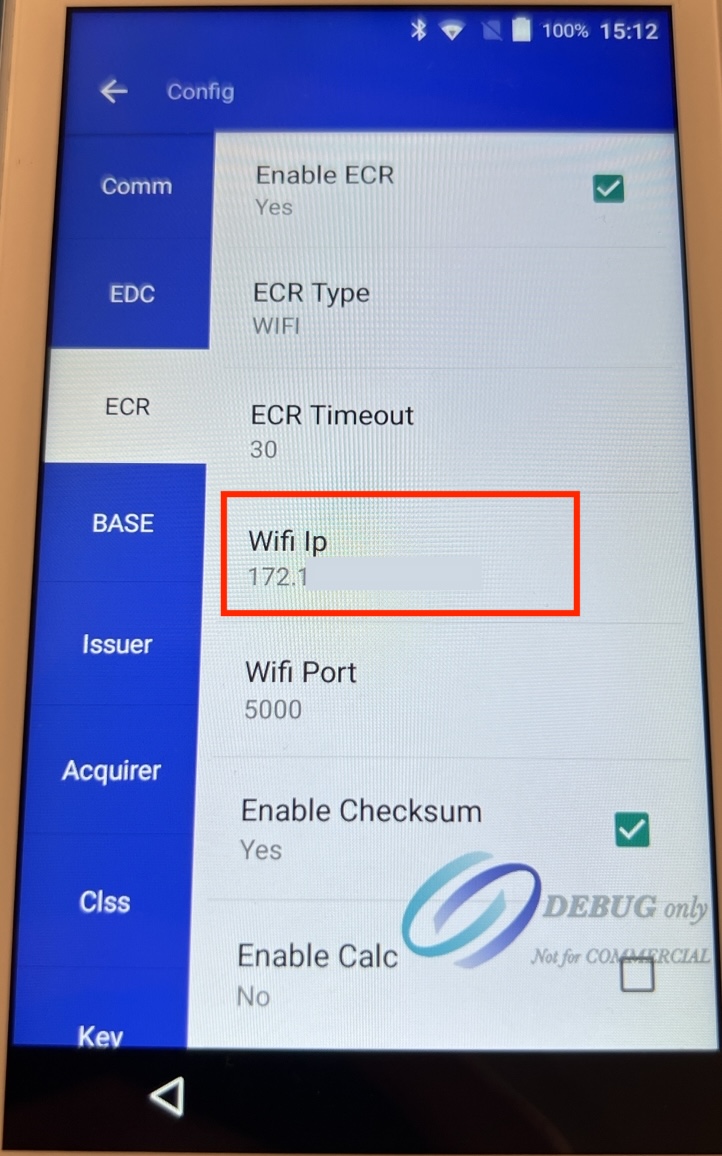
在全球支付设备的 Wi-Fi 设置上
- 在全球支付设备上,转到“管理”设置。
- 输入密码。
- 在左侧面板上,选择Comm 。
- 在“WIFI”下,点击打开 Wifi 设置。
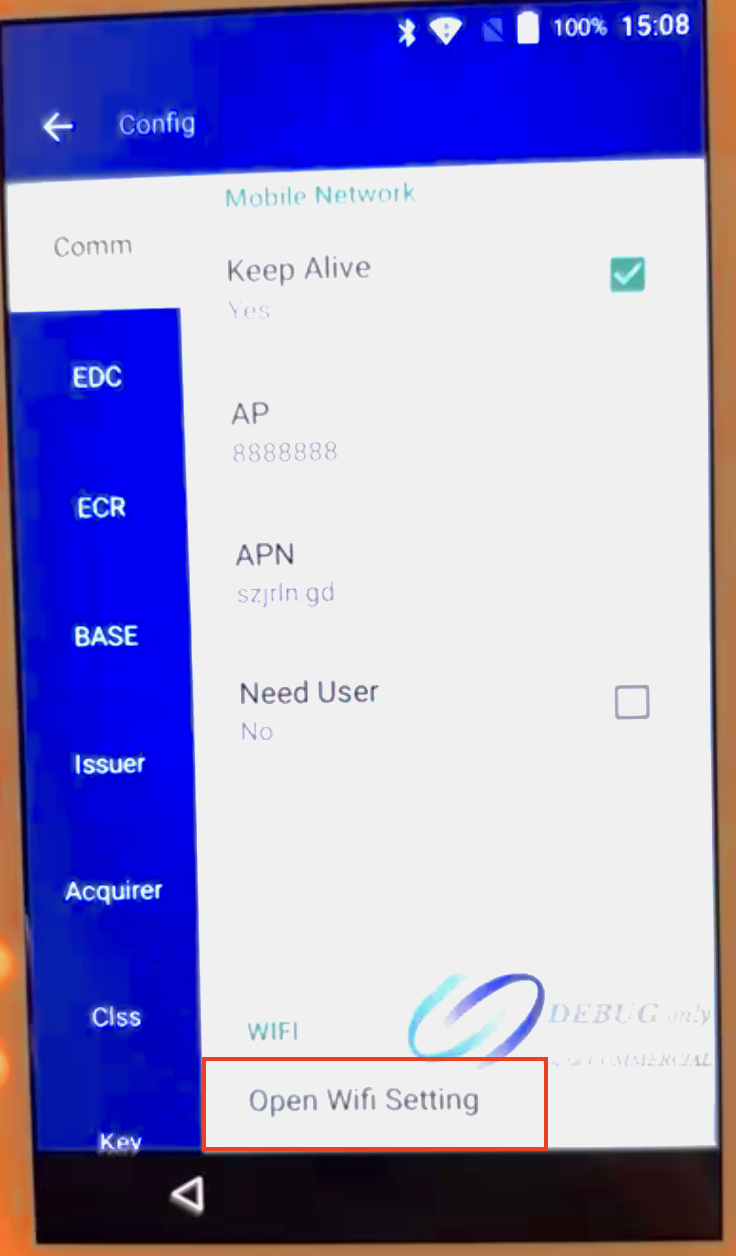
- 选择全球支付设备所连接的网络。
提示:Wi-Fi 状态将在 Wi-Fi 网络名称下显示为“已连接”。 - 在“IP 地址”下,您将找到 Global Payments 设备所连接的 Wi-Fi IP 地址。
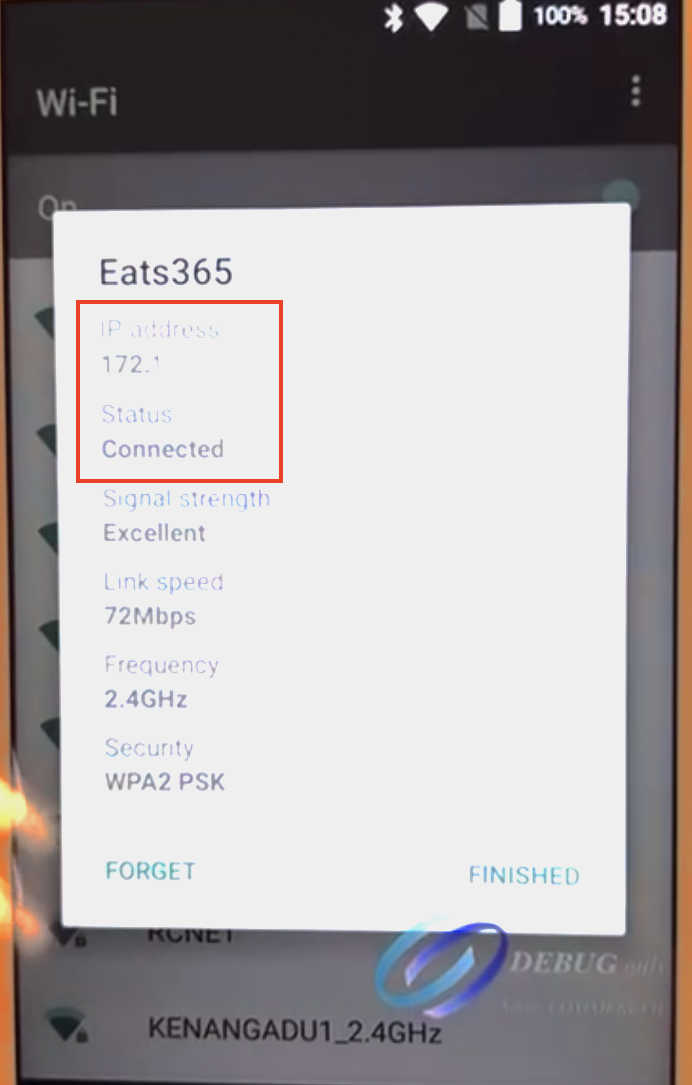
在Eats365 POS 上
- 登录Eats365 POS。
- 在右上角,点击在线(POS) 。

- 在“Wi-Fi”旁边,您会找到 POS 连接到的 Wi-Fi IP 地址。

- 点击左上角的“设置”
 。
。 - 在“集成支付”下,点击全球支付。
- 在“IP 地址”字段中,输入正确的 IP 地址。
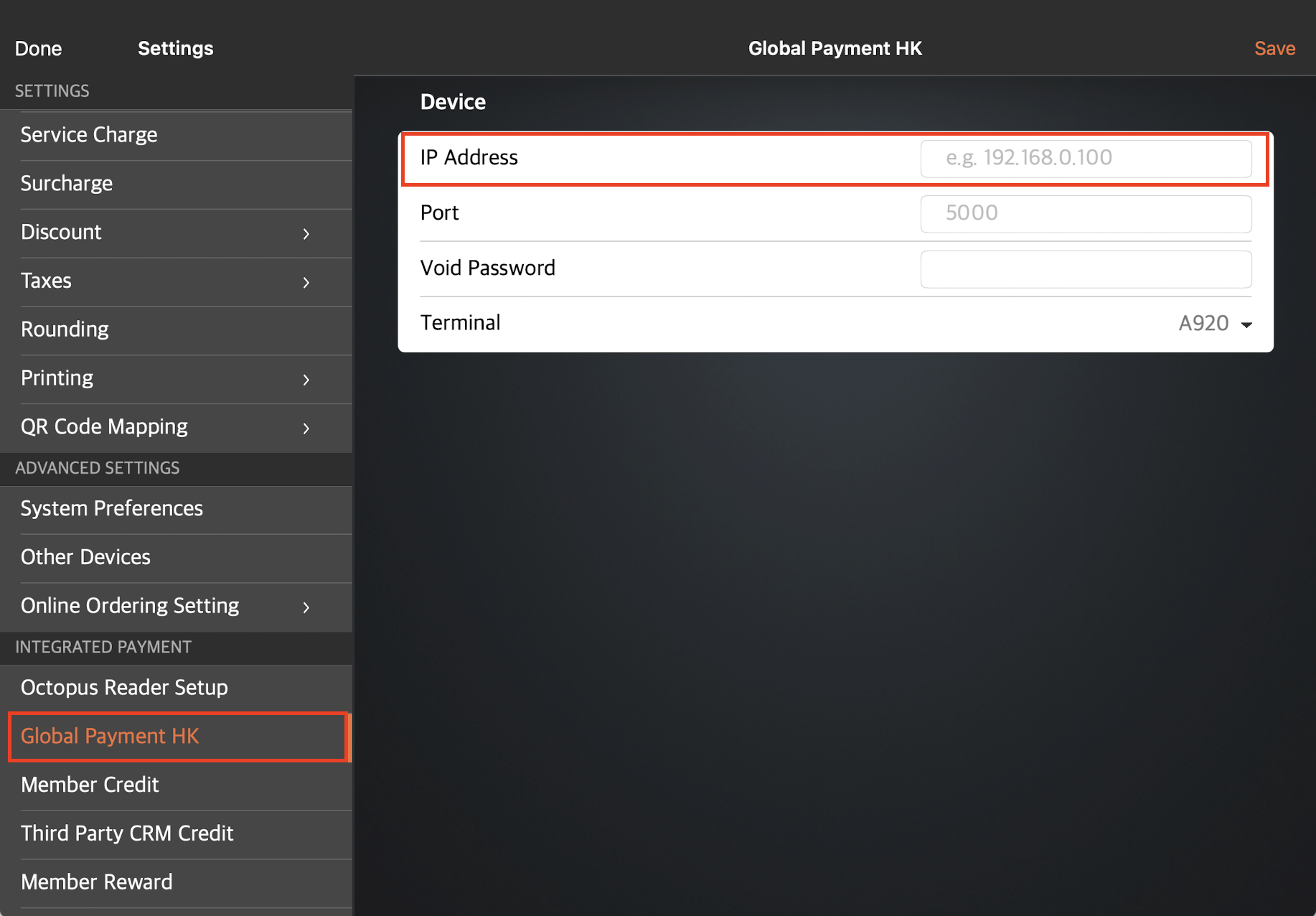
问题未解决
如果执行上述步骤后 Global Payments 设备仍然无法连接到 POS,请通过 WhatsApp 联系Eats365 ServiceDesk 团队。
 Eats365 产品
Eats365 产品 商家指南
商家指南 模块
模块 会员
会员 整合
整合 硬件
硬件 员工操作
员工操作 职级和权限
职级和权限 付款
付款 报表
报表 最新消息
最新消息 产品更新
产品更新 故障排除
故障排除 探索 Eats365 产品
探索 Eats365 产品 Eats365 POS 词汇表
Eats365 POS 词汇表 问题排解
问题排解